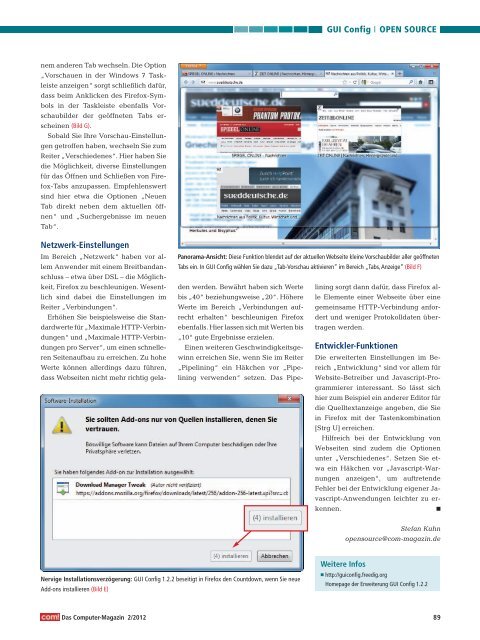Multi-Boot Windows- Check
Erfolgreiche ePaper selbst erstellen
Machen Sie aus Ihren PDF Publikationen ein blätterbares Flipbook mit unserer einzigartigen Google optimierten e-Paper Software.
nem anderen Tab wechseln. Die Option<br />
„Vorschauen in der <strong>Windows</strong> 7 Taskleiste<br />
anzeigen“ sorgt schließlich dafür,<br />
dass beim Anklicken des Firefox-Symbols<br />
in der Taskleiste ebenfalls Vorschaubilder<br />
der geöffneten Tabs erscheinen<br />
(Bild G).<br />
Sobald Sie Ihre Vorschau-Einstellungen<br />
getroffen haben, wechseln Sie zum<br />
Reiter „Verschiedenes“. Hier haben Sie<br />
die Möglichkeit, diverse Einstellungen<br />
für das Öffnen und Schließen von Firefox-Tabs<br />
anzupassen. Empfehlenswert<br />
sind hier etwa die Optionen „Neuen<br />
Tab direkt neben dem aktuellen öffnen“<br />
und „Suchergebnisse im neuen<br />
Tab“.<br />
Netzwerk-Einstellungen<br />
Im Bereich „Netzwerk“ haben vor allem<br />
Anwender mit einem Breitbandanschluss<br />
– etwa über DSL – die Möglichkeit,<br />
Firefox zu beschleunigen. Wesentlich<br />
sind dabei die Einstellungen im<br />
Reiter „Verbindungen“.<br />
Erhöhen Sie beispielsweise die Standardwerte<br />
für „Maximale HTTP-Verbindungen“<br />
und „Maximale HTTP-Verbindungen<br />
pro Server“, um einen schnelleren<br />
Seitenaufbau zu erreichen. Zu hohe<br />
Werte können allerdings dazu führen,<br />
dass Webseiten nicht mehr richtig gela-<br />
Das Computer-Magazin 2/2012<br />
den werden. Bewährt haben sich Werte<br />
bis „40“ beziehungsweise „20“. Höhere<br />
Werte im Bereich „Verbindungen aufrecht<br />
erhalten“ beschleunigen Firefox<br />
ebenfalls. Hier lassen sich mit Werten bis<br />
„10“ gute Ergebnisse erzielen.<br />
Einen weiteren Geschwindigkeitsgewinn<br />
erreichen Sie, wenn Sie im Reiter<br />
„Pipelining“ ein Häkchen vor „Pipelining<br />
verwenden“ setzen. Das Pipe-<br />
Nervige Installationsverzögerung: GUI Config 1.2.2 beseitigt in Firefox den Countdown, wenn Sie neue<br />
Add-ons installieren (Bild E)<br />
GUI Config<br />
OPEN SOURCE<br />
Panorama-Ansicht: Diese Funktion blendet auf der aktuellen Webseite kleine Vorschaubilder aller geöffneten<br />
Tabs ein. In GUI Config wählen Sie dazu „Tab-Vorschau aktivieren“ im Bereich „Tabs, Anzeige“ (Bild F)<br />
lining sorgt dann dafür, dass Firefox alle<br />
Elemente einer Webseite über eine<br />
gemeinsame HTTP-Verbindung anfordert<br />
und weniger Protokolldaten übertragen<br />
werden.<br />
Entwickler-Funktionen<br />
Die erweiterten Einstellungen im Bereich<br />
„Entwicklung“ sind vor allem für<br />
Website-Betreiber und Javascript-Programmierer<br />
interessant. So lässt sich<br />
hier zum Beispiel ein anderer Editor für<br />
die Quelltextanzeige angeben, die Sie<br />
in Firefox mit der Tastenkombination<br />
[Strg U] erreichen.<br />
Hilfreich bei der Entwicklung von<br />
Webseiten sind zudem die Optionen<br />
unter „Verschiedenes“. Setzen Sie etwa<br />
ein Häkchen vor „Javascript-Warnungen<br />
anzeigen“, um auftretende<br />
Fehler bei der Entwicklung eigener Javascript-Anwendungen<br />
leichter zu erkennen.<br />
■<br />
Weitere Infos<br />
Stefan Kuhn<br />
opensource@com-magazin.de<br />
■ http://guiconfig.freedig.org<br />
Homepage der Erweiterung GUI Config 1.2.2<br />
89